Rumah >masalah biasa >Bagaimana untuk membetulkan isu pemeriksaan redundansi kitaran dalam pemacu keras luaran
Bagaimana untuk membetulkan isu pemeriksaan redundansi kitaran dalam pemacu keras luaran
- WBOYWBOYWBOYWBOYWBOYWBOYWBOYWBOYWBOYWBOYWBOYWBOYWBke hadapan
- 2023-04-14 16:22:078322semak imbas
Semakan Lebihan Kitaran, atau CRC, ialah alat yang digunakan Windows untuk menyemak cakera keras untuk mengesahkan pemacu berfungsi dengan betul. Biasanya, ralat ini berlaku apabila anda cuba mengalihkan beberapa fail atau mengekstrak fail mampat besar. Isu CRC pada sistem anda boleh disebabkan oleh hampir semua perkara, daripada pendaftaran yang rosak, ruang kosong yang tidak mencukupi pada cakera, kepada fail sistem yang salah konfigurasi.
Penyelesaian -
Sebelum beralih kepada penyelesaian utama, anda harus mencuba pembaikan cepat dan mudah ini.
1. Memulakan semula sistem boleh membantu anda menyelesaikan masalah.
2 Jika anda menggunakan pemacu boleh tanggal, anda boleh menanggalkan pemacu dan menyambungkannya semula. Semak sama ada pemacu USB berhenti menunjukkan isu CRC.
Uji sama ada ini berkesan.
Betulkan 1 – Cuba Alat Semak Ralat
Windows mempunyai Alat Semak Ralat untuk pemacu.
1. Buka Penjelajah Fail.
2. Jika anda pergi ke "PC ini" dalam anak tetingkap kiri. Anda boleh melihat semua pemacu anda di sana. Sekarang, klik kanan pada pemacu dan klik pada "Properties".
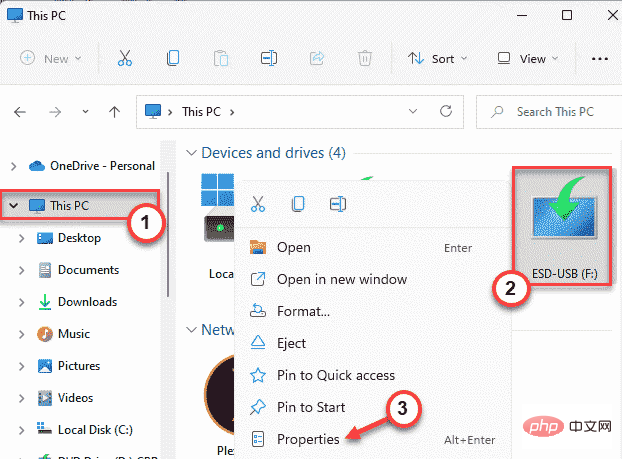
3. Seterusnya, pergi ke bahagian "Alat".
4. Di sini anda akan menemui bahagian "Pemeriksaan Ralat". Cuma klik "Semak".
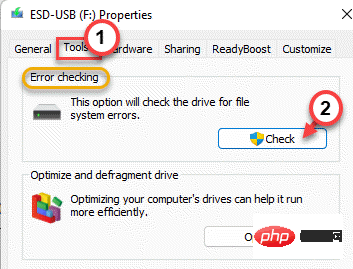
6. Anda mungkin atau mungkin tidak melihat mesej "Anda tidak perlu mengimbas pemacu ini". Walau bagaimanapun, anda mesti mengimbas pemacu ini.
7 Sekarang, klik pada "Imbas dan Baiki Pemacu" untuk membaiki pemacu.
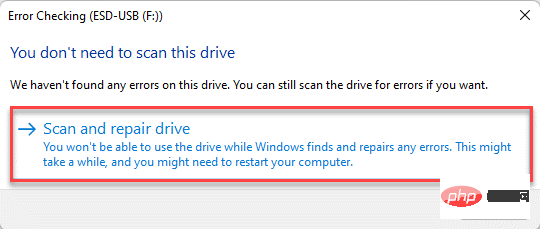
Selepas menjalankan alat, uji sama ada ia boleh dilaksanakan.
8 Selepas ujian, klik "Tutup".
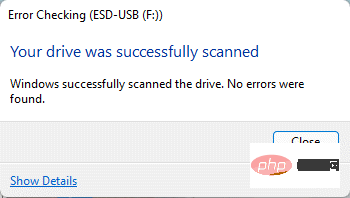
Cuba akses fail atau pindahkan beberapa fail ke pemacu. Jika ketidakpadanan CRC masih berlaku, teruskan ke pembetulan seterusnya.
Betulkan 2 – Gunakan arahan chkdsk
Jika alat semakan ralat tidak berfungsi, anda boleh menggunakan arahan chkdsk.
Langkah 1
Anda mesti tahu huruf pemacu pemacu. Jika anda sudah mengetahui perkara ini, anda boleh melangkau langkah ini.
1 Jadi, tekan kombinasi kekunci Win + E untuk membuka File Explorer.
2. Kemudian, pergi ke "PC ini" dalam anak tetingkap kiri.
3. Semak huruf pemacu pemacu di mana anda menghadapi ralat CRC ini.
dalam kes kami ialah " F: ".
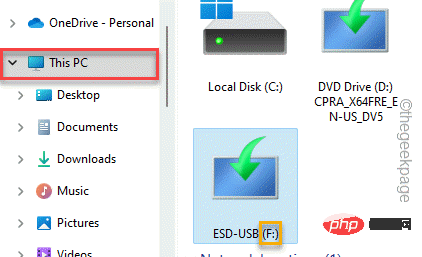
Apabila anda telah melakukan ini, sila tutup File Explorer.
Langkah 2
1 Hanya masukkan "cmd" dalam kotak carian.
2. Kemudian, klik kanan pada "Command Prompt" dan klik pada "Run as administrator".
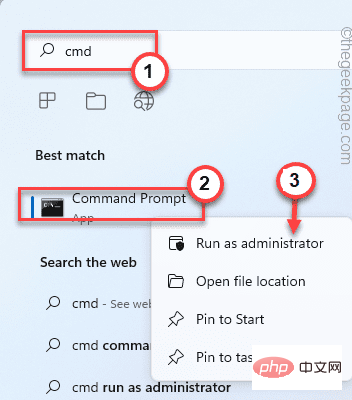
Ini akan membolehkan anda membuka gesaan arahan sebagai pentadbir.
3 Setelah selesai, tulis sahaja arahan ini, ubah suainya dan tekan Enter.
chkdsk 盘符:/f /r /x
[
Anda mesti menggantikan huruf pemacu dengan huruf pemacu yang anda catatkan sebelum ini.
Contohnya - jika huruf pemacu ialah "F:", arahannya akan menjadi seperti ini -
chkdsk F: /f /r /x
]
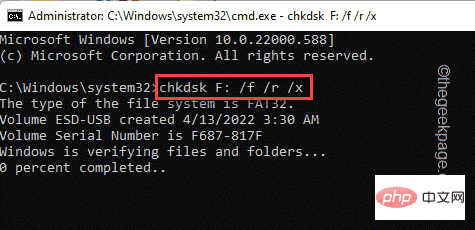
Biar Windows mencari dan menyelesaikan masalah pada pemacu. Uji sama ada ini berfungsi untuk anda. Setelah imbasan selesai, anda boleh menutup terminal.
Semak sama ada anda masih menghadapi ralat CRC.
Betulkan 3 – Jalankan imbasan Pemeriksa Fail Sistem
Anda sentiasa boleh menjalankan semakan SFC untuk membenarkan Windows mengendalikan imbasan dan menyelesaikan isu.
1. Anda boleh klik kanan pada kunci Windows dan klik pilihan "Jalankan".
2. Kemudian, taip " cmd " dan tekan kekunci Ctrl+Shift+Enter secara serentak untuk mengakses terminal dengan hak pentadbiran.
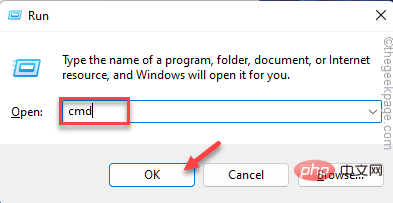
3 Kami akan menjalankan imbasan SFC terlebih dahulu. Jadi, tampal arahan ini dan tekan Enter untuk memulakan imbasan SFC.
sfc /scannow
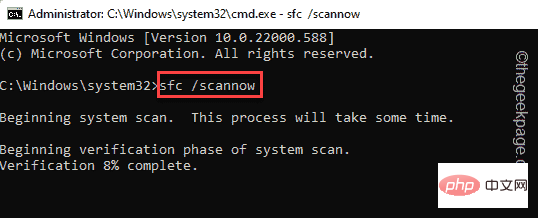
Tunggu sehingga imbasan SFC selesai.
4 Anda kemudiannya boleh menjalankan pemeriksaan alat DISM dengan hanya satu kod. Hanya baris ini di terminal dan tekan Enter.
DISM.exe /Online /Cleanup-image /Restorehealth
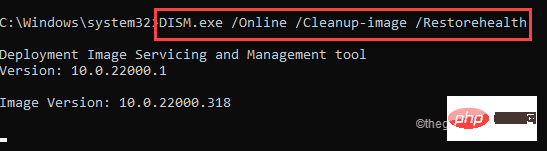
Biar Windows melengkapkan imbasan DISM.
Selepas proses pengimbasan mencapai 100%, tutup gesaan arahan dan mulakan semula sistem.
Betulkan 4 – Formatkan Pemacu
Jika tiada perkara lain yang dapat menyelesaikan isu tersebut, anda mesti memformat pemacu.
NOTA – Pemformatan akan memadamkan semua data daripada pemacu. Oleh itu, jika anda mempunyai sesuatu yang berguna, anda harus membuat sandaran data anda sebelum memformat pemacu.
1 Hanya buka halaman Penjelajah Fail dan pergi ke "PC ini" untuk mencari pemacu.
2 Sekarang, setelah anda menemuinya, klik kanan pada pemacu dan klik pada "Format".

3 Selepas membuka halaman pemformatan pemacu, klik "Format" untuk memformat pemacu.
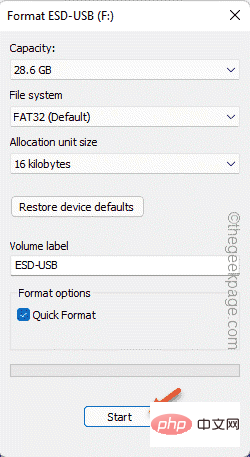
Ini akan memformat pemacu dengan cepat. Jadi, tunggu sehingga ia tamat dan kemudian uji sama ada ralat CRC masih wujud.
Atas ialah kandungan terperinci Bagaimana untuk membetulkan isu pemeriksaan redundansi kitaran dalam pemacu keras luaran. Untuk maklumat lanjut, sila ikut artikel berkaitan lain di laman web China PHP!

